WordPress sitenize bir gizlilik politikası eklemek ister misiniz?
Gizlilik politikası sayfası, web sitenizdeki ziyaretçiler hakkında topladığınız bilgileri ifşa eden, yasaların gerektirdiği bir belgedir.
Blogcu, serbest çalışan veya işletme sahibi olun, web sitenize bir gizlilik politikası sayfası eklemeniz önerilir.
Şimdi, sorun şu ki, yeni başlayanların çoğu meşru bir gizlilik politikasını nasıl oluşturacaklarını bilmiyor ve sonra bunu web sitelerinde sergiliyor.
Bu yazıda, WordPress’e nasıl kolayca bir gizlilik politikası ekleyeceğinizi göstereceğiz. Gizlilik politikası sayfanıza eklemeniz gereken çeşitli unsurları da açıklayacağız.
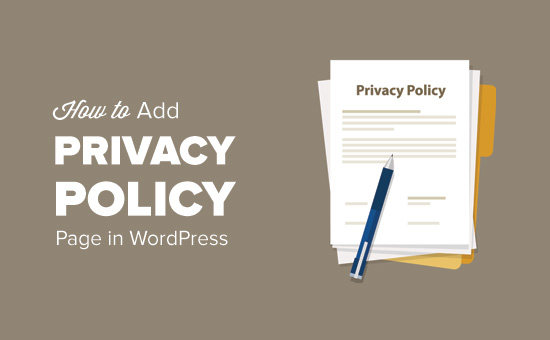
Gizlilik Politikası Nedir ve Web Sitenizde Buna İhtiyacınız Var mı?
Tüm web siteleri, ziyaretçileri hakkında farklı şekillerde bilgi toplar.
Pek çok ülkede (Amerika Birleşik Devletleri dahil), web sitelerinin ziyaretçileri hakkında topladıkları bilgileri ve bu bilgilerin nasıl kullanıldığını açıklaması kanunen zorunludur.
İşte tipik bir WordPress sitesinin kullanıcı bilgilerini toplama yöntemlerinden bazıları.
Yorum formlarında isim ve e-posta adresi.İnternetteki tüm web sitelerinin bir gizlilik politikası sayfası olmalıdır. İşletmenizi yasal sorunlardan korur ve ayrıca tüketici güveni oluşturmaya yardımcı olur.
Ayrıca Genel Veri Koruma Yönetmeliğine (GDPR) uymak için bir gizlilik politikası sayfası eklemeniz gerekir.
Bilmeyenler için GDPR, vatandaşlarına kişisel verileri üzerinde kontrol sağlayan bir Avrupa Birliği (AB) yasasıdır.
Bu yasa, AB ülkelerinden olmasanız bile dünyadaki her işletme (WordPress blogları dahil) için geçerlidir.
Daha fazla ayrıntı için, GDPR hakkındaki nihai kılavuzumuzu okuyabilir ve bunun WordPress siteniz üzerindeki etkisini anlayabilirsiniz.
Bir Gizlilik Politikasına neler eklemelisiniz?
Bir gizlilik politikası için temel gereksinimler oldukça basittir. Web sitenizde kullanıcı bilgilerini toplama veya toplamayı amaçladığınız tüm yolları listelemeniz gerekir.
Basit bir gizlilik politikası sayfası aşağıdaki bilgileri içermelidir:
İnternette, gizlilik politikanız veya hizmet şartları sayfalarınız için otomatik olarak metin oluşturmanıza izin veren birçok web sitesi vardır.
WordPress’in kendisi, kullanabileceğiniz temel bir gizlilik politikası oluşturucu ile birlikte gelir.
Başlangıç noktası olarakKreatif Ajans’ın gizlilik politikası sayfasına da bakabilirsiniz. Kreatif Ajans’a ve ana şirketimize yapılan tüm referansları web sitenizin veya işletmenizin adıyla değiştirmeniz yeterlidir.
Video öğretici
Videoyu beğenmediyseniz veya daha fazla talimata ihtiyacınız varsa, okumaya devam edin.
WordPress’e Gizlilik Politikası Sayfası Ekleme
WordPress, web siteniz için bir gizlilik politikası sayfası oluşturmayı çok kolaylaştırır. Ayrıca, içeriğin nasıl ekleneceğine ilişkin talimatlarla birlikte kullanabileceğiniz genel bir gizlilik politikası şablonu da sunar.
Öncelikle, Ayarlar »Gizlilik sayfasını ziyaret etmeniz gerekir. WordPress’in sizin için zaten bir Gizlilik Politikası sayfası taslağı oluşturduğunu fark edeceksiniz.
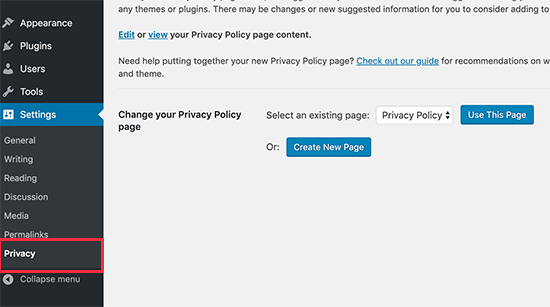
Bu sayfayı gizlilik politikanız olarak kaydetmek için ‘Bu taslağı kullan’ düğmesine tıklayabilirsiniz.
Yeni bir Gizlilik Politikası sayfası oluşturmak için yeni sayfa oluştur düğmesine de tıklayabilirsiniz. WordPress otomatik olarak yeni bir sayfa oluşturacak ve değişiklik yapmanız için onu açacaktır.
Varsayılan taslağı kullanıyorsanız, değişiklik yapmak ve yayınlamak için Düzenle bağlantısını tıklamanız gerekir.
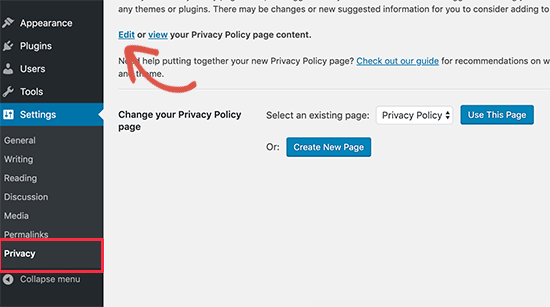
Gizlilik politikası sayfasını düzenlemek için açtığınızda, üstte varsayılan WordPress gizlilik politikası sayfası kılavuzuna bir bağlantı içeren bir bildirim göreceksiniz.
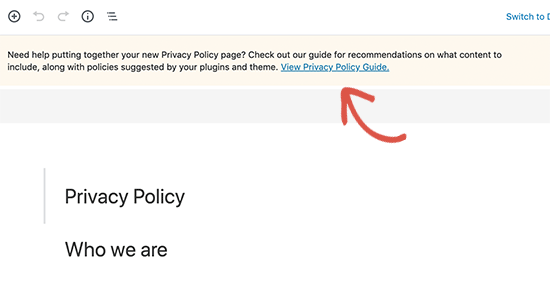
Gizlilik politikasının içeriği ayrıca her bölümün nasıl düzenleneceği ve değiştirileceği hakkında talimatlar içerir.
Bir WordPress web sitesinin kişisel bilgileri toplayabileceği farklı yollar için bölümleri olduğunu fark edeceksiniz. Örneğin yorumlar, oturum açma tanımlama bilgileri, yerleştirmeler ve daha fazlası.
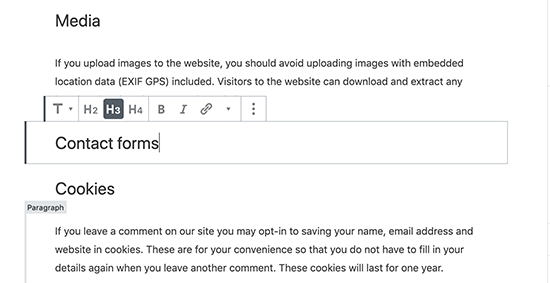
Ayrıca, altlarında bilgi olmayan bölümleri de olacaktır. Örneğin, iletişim formu ve analitik.
İletişim formlarına gelince, topladığınız bilgilerden ve ne için kullanıldığından bahsedebilirsiniz.
İletişim formu oluşturmak için WPForms eklentisini kullanıyorsanız, zaten GDPR uyumlu iletişim formları oluşturabilirsiniz.
Google Analytics için, bu eksiksiz Google Analytics ve GDPR uyum kılavuzunu takip edebilirsiniz.
Gizlilik politikası sayfasını iyice inceledikten sonra, değişikliklerinizi kaydetmek için Yayınla düğmesine tıklayabilirsiniz.
WordPress’te Gizlilik Politikası Sayfasına Bağlantı Ekleme
Çoğu web sitesi, web sitelerinin altbilgi alanında kendi gizlilik ilkesi sayfalarına bir bağlantı görüntüler. Bu şekilde bağlantı her sayfada görünür, ancak ana gezinme menünüzde yer kaplamaz.
Bunu yapmanın birden fazla yolu var.
En kolay olanla başlayalım.
Pek çok WordPress teması, altbilgide Altbilgi kenar çubuğu olarak da adlandırılan widget hazır alanlarla gelir. Temanızın altbilgi pencere öğesi alanı olup olmadığını onaylamak için Görünüm »Pencere Öğeleri sayfasına gidebilirsiniz.
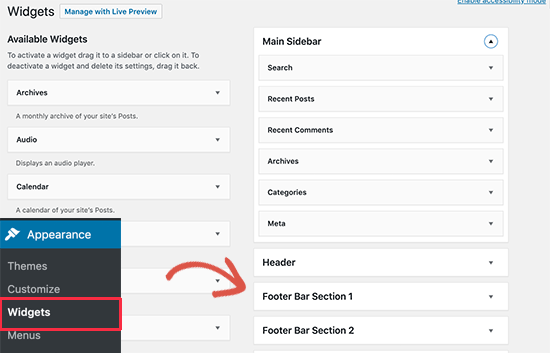
Temanızda bir tane varsa, gizlilik politikası da dahil olmak üzere bilgi sayfalarınıza giden bağlantıların bir listesini görüntülemek için gezinme menüsü widget’ını kullanabilirsiniz.
Öncelikle, yeni bir özel gezinme menüsü oluşturmanız gerekecektir.
Yeni bir özel menü oluşturmak için Görünüm »Menüler sayfasını ziyaret edin. Üstteki ‘Yeni menü oluştur’ bağlantısını tıklamanız gerekecek.
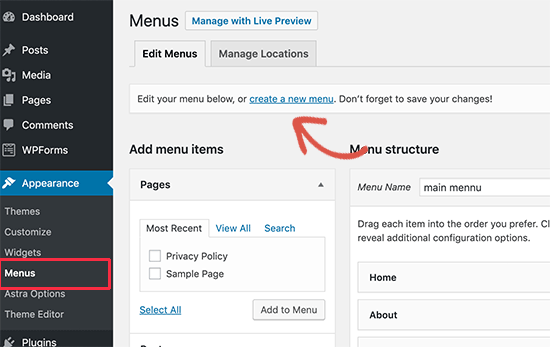
Ardından, gezinme menünüz için bir ad sağlamanız gerekir. Bundan sonra, sol sütundan sayfaları seçin ve ardından Menüye ekle düğmesine tıklayın.
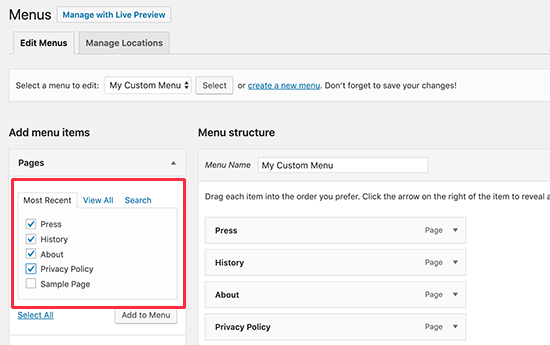
Seçtiğiniz sayfaların yeni oluşturduğunuz menünün altında göründüğünü fark edeceksiniz. Artık menü öğelerini basitçe yukarı veya aşağı hareket ettirerek düzenleyebilirsiniz.
İşiniz bittiğinde, değişikliklerinizi kaydetmek için Kaydet menü düğmesine tıklamayı unutmayın.
Şimdi Görünüm »Widget’lar sayfasına gidin ve ‘Gezinme Menüsü’ widget’ını altbilgi pencere öğesi alanınıza ekleyin.
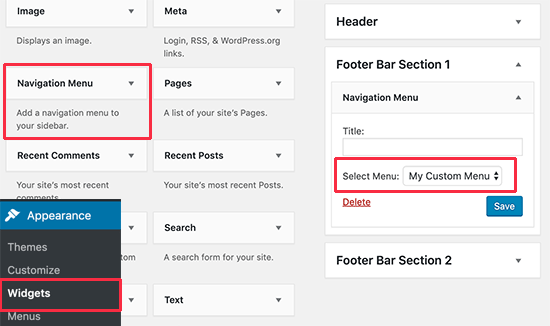
Şimdi daha önce widget ayarlarında oluşturduğunuz özel menüyü seçin ve değişikliklerinizi saklamak için kaydet düğmesine tıklayın.
Artık web sitenizin altbilgi alanındaki gizlilik politikası bağlantılarını görmek için web sitenizi ziyaret edebilirsiniz.

WordPress’te Gizlilik Politikası Sayfasına Manuel Olarak Bir Bağlantı Ekleme
Temanız bir altbilgi pencere öğesi alanı veya altbilgi gezinme menüsü ile gelmiyorsa, HTML kodunu kullanarak gizlilik ilkesi sayfanıza manuel olarak bağlantı ekleyebilirsiniz.
Temanız için footer.php dosyasını düzenlemeniz gerekecek. Bunu daha önce yapmadıysanız, WordPress’te kodun nasıl kopyalanacağına / yapıştırılacağına ilişkin kılavuzumuza bir göz atın ..
Footer.php dosyanızda, aşağıdaki HTML’yi </body> etiketinin hemen öncesine uygun bir konuma ekleyin.
<a href="http://example.com/privacy-policy">Privacy Policy</a>
href değerini gizlilik politikası sayfanızın URL’si ile değiştirmeyi unutmayın. Artık değişikliklerinizi kaydedebilir ve bağlantıyı çalışırken görmek için sitenizi önizleyebilirsiniz.
Bu kadar! WordPress sitenize başarıyla bir gizlilik politikası sayfası eklediniz.
Bu makalenin, WordPress’e nasıl gizlilik politikası ekleyeceğinizi öğrenmenize yardımcı olacağını umuyoruz. Yeni başlayanlar için adım adım WordPress SEO rehberimizi de görmek isteyebilirsiniz.
